Настройка фаервола ubuntu iptables
Обновлено: 07.07.2024
В предыдущей статье речь шла о том, как именно работает iptables. Данная статья сконцентрирована на практических примерах, демонстрирующих создание базового набора правил для сервера Ubuntu 14.04.
Базовые команды iptables
Данный раздел содержит основные команды, с помощью которых можно создать сложный набор правил и управлять интерфейсом iptables в целом.
Запомните: команды iptables нужно запускать с root-привилегиями. Это значит, что нужно выполнить одно из следующих действий:
- войти в систему как пользователь root;
- использовать su или sudo -i, чтобы развернуть оболочку root;
- начинать все команды с sudo (рекомендуемый способ в Ubuntu).
В данном руководстве применяется последний вариант.
Итак, для начала нужно просмотреть список текущих правил iptables. Для этого используется флаг -L:
sudo iptables -L
Chain INPUT (policy ACCEPT)
target prot opt source destination
Chain FORWARD (policy ACCEPT)
target prot opt source destination
Chain OUTPUT (policy ACCEPT)
target prot opt source destination
Как можно видеть, список содержит три цепочки по умолчанию (INPUT, OUTPUT и FORWARD), в каждой из которых установлена политика по умолчанию (на данный момент это ACCEPT). Также можно видеть названия столбцов. Но в данном списке нет самих правил, поскольку Ubuntu поставляется без набора правил по умолчанию.
С помощью флага -S данный список можно просмотреть в другом формате, который отражает команды, необходимые для активации правил и политик:
sudo iptables -S
-P INPUT ACCEPT
-P FORWARD ACCEPT
-P OUTPUT ACCEPT
Чтобы реплицировать конфигурации, нужно только ввести sudo iptables в начале каждой строки результата. (В зависимости от конфигураций, эта процедура может оказаться немного более сложной при удаленном подключении; если правила, разрешающие текущее соединение, еще не установлены, не стоит устанавливать политику DROP).
Чтобы сбросить текущие правила (если таковые есть), наберите:
sudo iptables -F
Опять же, на данном этапе политика по умолчанию очень важна, потому что она не изменится при помощи предыдущей команды несмотря на то, что все правила будут удалены из цепочек.
Прежде чем сбросить правила при удаленном подключении необходимо убедиться, что в цепочках INPUT и OUTPUT установлена политика ACCEPT. Это делается так:
sudo iptables -P INPUT ACCEPT
sudo iptables -P OUTPUT ACCEPT
sudo iptables -F
Создав правила, разрешающие удаленное подключение, можно установить политику DROP. Итак, перейдем непосредственно к созданию правил.
Создание правил iptables
Оно выглядит так:
sudo iptables -A INPUT -m conntrack --ctstate ESTABLISHED,RELATED -j ACCEPT
Конечно, сначала оно может показаться невероятно сложным; чтобы понять данное правило, ознакомьтесь с его компонентами:
Данное правило нужно поместить в начало, чтобы убедиться, что уже существующие соединения совпадают с правилами, приняты и выходят из цепи, не достигнув правил DROP.
Запросив список правил, можно увидеть изменения:
sudo iptables -L
Chain INPUT (policy ACCEPT)
target prot opt source destination
ACCEPT all -- anywhere anywhere ctstate RELATED,ESTABLISHED
Chain FORWARD (policy ACCEPT)
target prot opt source destination
Chain OUTPUT (policy ACCEPT)
target prot opt source destination
Ознакомившись с базовым синтаксисом, создайте еще несколько правил, принимающих соединение.
Принятие других важных подключений
Ранее iptables получил команду не сбрасывать все текущие соединения, а также принять все соединения, имеющие к ним отношение. Теперь нужно создать правила, принимающие соединения, которые не отвечают вышеперечисленным критериям.
Итак, строки, которые нужно использовать для создания таких правил, выглядят так:
sudo iptables -A INPUT -p tcp --dport 22 -j ACCEPT
sudo iptables -A INPUT -p tcp --dport 80 -j ACCEPT
Как видите, они очень похожи на первое правило; возможно, они имеют даже более простую структуру. Новые опции:
То есть, если сервису 1 необходимо установить связь с сервисом 2, прослушивающим соединения на порту 4555, то сервис 1 отправляет пакет на порт 4555 с помощью loopback device. Такое поведение нужно разрешить, поскольку оно является важным условием правильной работы многих программ.
Для этого добавьте следующее правило:
sudo iptables -I INPUT 1 -i lo -j ACCEPT
Оно немного отличается от предыдущих правил; рассмотрите его подробнее:
Чтобы просмотреть текущие правила, используйте флаг -S, поскольку флаг -L не выводит некоторую информацию (например, интерфейс, к которому привязано правило, что очень важно в случае с последним правилом):
sudo iptables -S
-P INPUT ACCEPT
-P FORWARD ACCEPT
-P OUTPUT ACCEPT
-A INPUT -i lo -j ACCEPT
-A INPUT -m conntrack --ctstate RELATED,ESTABLISHED -j ACCEPT
-A INPUT -p tcp -m tcp --dport 22 -j ACCEPT
-A INPUT -p tcp -m tcp --dport 80 -j ACCEPT
Создание правил DROP
Итак, на данный момент было создано 4 правила, которые принимают пакеты, основываясь на определенные критерии. Тем не менее, сейчас сервер все равно не блокирует никаких других пакетов.
Если пакет проходит по цепочке INPUT и не отвечает ни одному из четырех правил, будет выполнена политика по умолчанию (ACCEPT), которая так или иначе примет данный пакет. Теперь ее нужно изменить.
Это можно сделать двумя способами, которые имеют достаточно существенные различия.
sudo iptables -P INPUT DROP
Данная политика будет отслеживать и сбрасывать все пакеты, не отвечающие ни одному из правил цепочки INPUT. Одним из последствий этого типа конструкции является то, что она будет сбрасывать пакеты даже после сброса самих правил.
Конечно, это повышает уровень безопасности сервера; тем не менее, это может повлечь за собой серьезные последствия, если у пользователя нет другого способа подключиться к серверу. Чаще всего хостинг-провайдеры предоставляют веб-консоль для подключения к серверу в случае возникновения подобных проблем. Такая консоль работает как виртуальное локальное соединение, потому iptables не отреагирует на нее.
Можно сделать так, чтобы сервер автоматически сбрасывал соединение, если правила удалены. Это сделает сервер более защищенным и труднодоступным. Также это означает, что можно вносить правила в конец цепочки, и при этом все нежелательные пакеты будут сброшены.
Альтернативный подход заключается в следующем: в конец цепочки нужно внести правило, сбрасывающее все несоответствующие пакеты, при этом сохраняя политику ACCEPT.
Чтобы вернуть цепочке INPUT политику ACCEPT, наберите:
sudo iptables -P INPUT ACCEPT
Теперь можно внести в конец данной цепочки правило, которое будет сбрасывать все несоответствующие пакеты:
sudo iptables -A INPUT -j DROP
В нормальных рабочих условиях результат будет точно такой же, как при использовании политики DROP. Это правило сбрасывает каждый пакет, который достигает его, что предотвращает попадание на сервер пакетов, не соответствующих установленным правилам.
В основном, второй подход применяется в случае необходимости сохранить политику ACCEPT, которая принимает трафик. То есть, даже если все правила сброшены, пользователь может получить доступ к машине в сети. Этот подход позволяет выполнить действия по умолчанию без необходимости менять политику, которая будет применяться к пустой цепочке.
Конечно, это также означает, что любое правило, которое необходимо внести в конец цепочки, должно находиться перед правилом сброса. Это можно сделать, либо временно удалив правило сброса:
sudo iptables -D INPUT -j DROP
sudo iptables -A INPUT новое_правило
sudo iptables -A INPUT -j DROP
либо вставив новое правило в конец цепи (но перед правилом сброса), указав номер строки. Чтобы внести правило в строку 4, наберите:
sudo iptables -I INPUT 4 новое_правило
Если правил много, вычислить номер строки вручную достаточно проблематично; в таком случае iptables может пронумеровать строки:
Это позволяет убедиться, что правило было внесено в нужную строку.
Сохранение настроек iptables
По умолчанию все несохраненные правила действуют до следующей перезагрузки сервера; сразу же после перезагрузки несохраненные правила будут потеряны.
В некоторых случаях это полезно, поскольку дает возможность пользователям, случайно заблокировавшим себя, получить доступ к серверу. Тем не менее, в большинстве случаев все же удобнее сохранить правила и загружать их при запуске сервера.
sudo apt-get update
sudo apt-get install iptables-persistent
Во время инсталляции пакет уточнит, нужно ли сохранить текущие правила для дальнейшей автоматической загрузки; если текущие правила были протестированы (позволяют создавать SSH-подключения) и соответствуют всем требованиям, их можно сохранить.
Так же пакет спросит, нужно ли сохранить существующие правила IPv6 (они устанавливаются при помощи утилиты ip6tables, которая контролирует поступающие пакеты IPv6 почти таким же образом).
По завершении установки появится новый сервис под названием iptables-persistent, который будет запускаться при перезагрузке сервера и возобновлять установленные правила.
Итоги
Самой распространенной операцией при работе с межсетевым экраном, по моему мнению, является операция закрытия и открытия портов на сетевом интерфейсе. Порт открывается для того чтобы к нему можно было получить доступ из вне. Закрывают же порт чтобы запретить устанавливать соединение с программой на вашем устройстве, работающей по этому порту. В этой статье мы рассмотрим как открыть порт iptables на примере Debian Linux.
Порт - это, грубо говоря, номер квартиры в многоквартирном доме, за которым проживают известные (или не очень) жильцы. IP адрес - это номер многоквартирного дома, в котором множество квартир. Жилец - это программа, использующая данный номер порта. Этот пример работает в том случае, когда целью является открытие и закрытие доступа программам на том же самом компьютере, который подключен к сети Интернет.
Как открыть порт с помощью iptables
В iptables для создания нового правила или блока правил используется команда:
sudo iptables [ -t таблица ] -A [ цепочка ] спецификации_правила
sudo iptables -t filter -A INPUT -p tcp -s 8.8.8.8 --sport 53 -d 192.168.1.1 -j ACCEPT
Рассмотрим подробно случай открытия порта с помощью iptables. Следует заметить, что понятие порт используется в протоколах tcp и udp, поэтому для разных протоколов доступны одинаковые номера портов, но при этом эти номера, говоря на языке нашего примера, означают разные квартиры в разных домах в разных микрорайонах, где за микрорайон можно принять наименование протокола.
Примечание: Существуют таблицы общепринятых номеров портов для распространённых программ и типов программ по функциональному назначению. Остальные порты являются свободно используемыми. Рассмотрение таблиц портов выходит за рамки данной статьи. Вернемся к простой задаче закрыть один порт.
Примечание: Если вы собираетесь открыть порт, убедитесь, что политика iptables по умолчанию блокировать всё соединения к портам (DROP). Если же используется политика по умолчанию ACCEPT, то ничего открывать не надо, все порты уже открыты, а вам нужно только закрыть те, которые должны быть недоступны из вне. Подробнее в статье как пользоваться iptables.
1. Один порт
Чтобы открыть порт iptables debian используется следующая команда:
sudo iptables [ -t таблица ] -A [ цепочка ] -p протокол [ --sport порт_отправителя ] [ --dport порт_назначения ] -j [ действие ]
sudo iptables -t filter -A INPUT -p tcp --dport 8081 -j ACCEPT
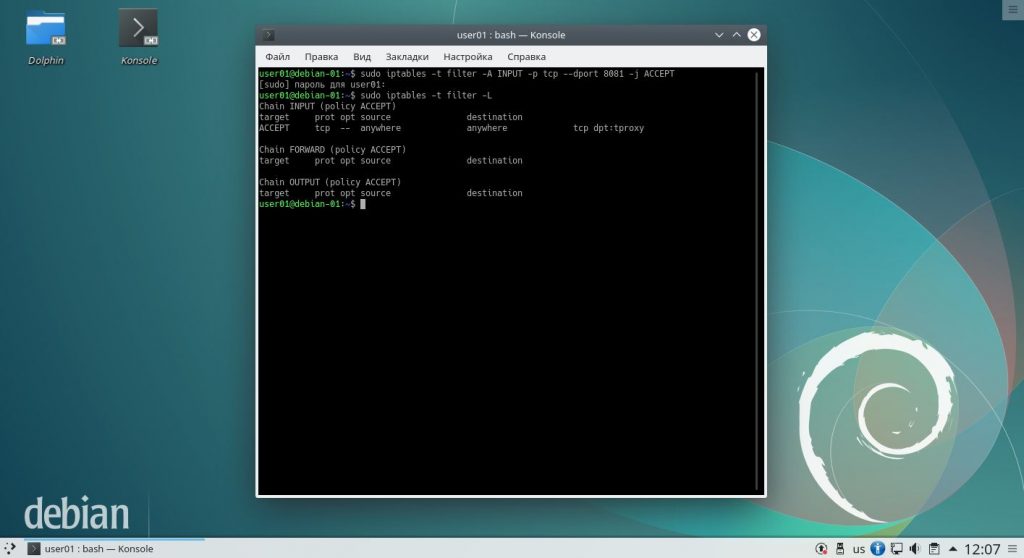
В данном случае мы открыли в таблице filter в цепочке INPUT протокола tcp порт назначения 8081 с помощью действия ACCEPT (принять). Таким образом для всех внешних машин, пытающихся установить соединение по данному порту, данный порт будет теперь доступен. Если мы хотим открыть порт для конкретной машины следует использовать следующую команду:
sudo iptables -t filter -A INPUT -p tcp -s 10.0.0.1/32 --dport 8080 -j ACCEPT
Мы открыли порт 8080 на нашем компьютере для внешней машины с адресом 10.0.0.1.
2. Диапазон портов
Чтобы открыть диапазон портов iptables используется команда:
sudo iptables [ -t таблица ] -A [ цепочка ] -p протокол [ --sport начальный_порт_отправителя:конечный_порт_отправителя ] [ --dport начальный_порт_назначения:конечный_порт_назначения ] -j [ действие ]
sudo iptables -t filter -A INPUT -p tcp --dport 18070:18081 -j ACCEPT
Данной командой мы открыли порты 18070-18081 для входящих пакетов, адресованных именно этому компьютеру, передаваемых по протоколу TCP.
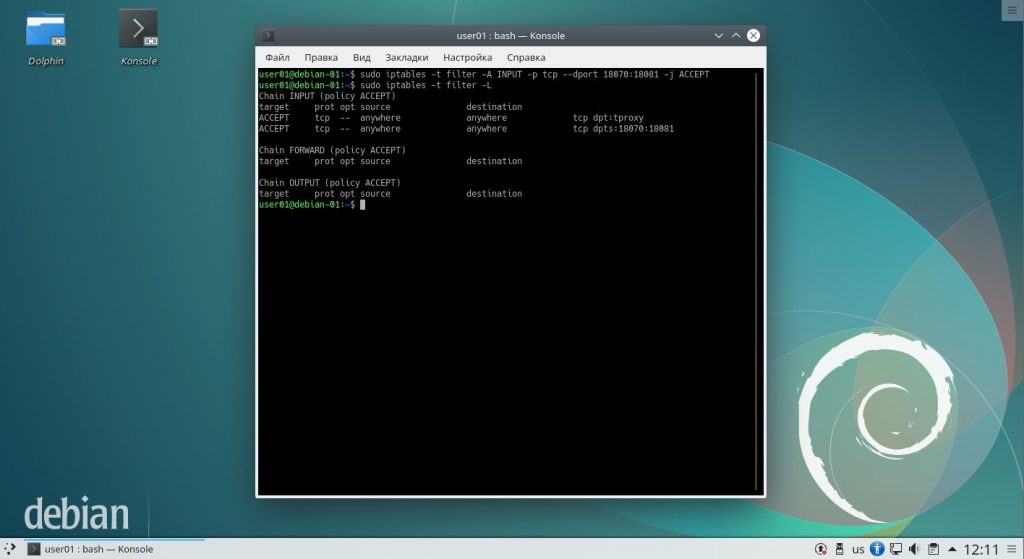
Все пакеты можно разделить на два типа: пакеты, приходящие на данный узел и пакеты, отправляемые данным узлом. В самом распространенном случае и для исходящих, и для входящих пакетов будет использоваться один и тот же сетевой интерфейс (физическое или логическое устройство, отвечающее за преобразование пакетов в сигналы и передачу сигналов в сеть).
Так вот, входящие пакеты будут создавать входящие соединения по определенным правилам для конкретных программ, и исходящие пакеты будут создавать исходящие соединения по определенным правилам для конкретных программ. При этом для каждой программы, нуждающейся в установлении связи с через сеть, чаще всего будут функционировать два соединения: входящее и исходящее, так как программе одновременно требуется в течении работы получать и отправлять данные.
Правила для входящих соединений будут в большинстве случаев расположены в цепочках PREROUTING, INPUT. Правила для исходящих соединений будут в большинстве случаев расположены в цепочках POSTROUTING, OUTPUT.
Чтобы разрешить порт iptables для входящего соединения:
sudo iptables -t filter -A INPUT -p tcp --dport 8080 -j ACCEPT
Пример для исходящего соединения:
sudo iptables -t filter -A OUTPUT -p tcp --dport 8080 -j ACCEPT
Примечание: В данном случае правила выглядят очень похоже, но смысловое значение у них будет абсолютно противоположное. В первом случае мы имеем дело с пакетом ВХОДЯЩИМ, который должен поступить на порт назначения 8080 НАШЕГО компьютера. Во втором случае мы имеем дело с пакетом ИСХОДЯЩИМ, который должен поступить на порт назначения 8080 УДАЛЕННОГО компьютера. Следует также заметить, что программа не использует на нашем компьютере и удаленном компьютере одинаковый номер порта для одной программы. Порты будут различаться.
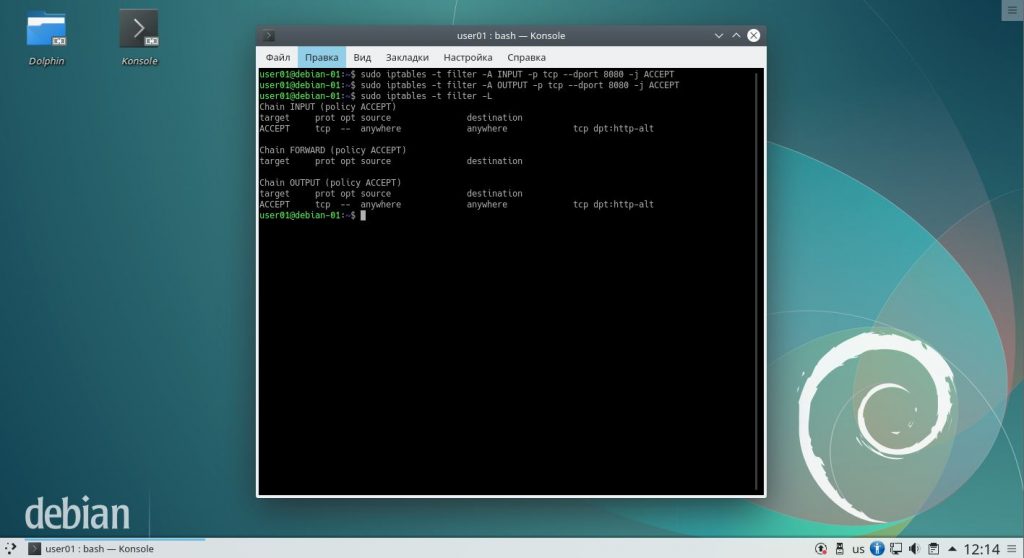
4. Состояние соединения
Существует возможность формировать правила фильтрации пакетов по совпадению с определенными шаблонами дополнительной спецификации правил Netfilter. За это отвечают параметры -m и -j. Мы рассмотрим использование параметра -m, который может использовать множество различных шаблонов, из которых мы рассмотрим один: --state состояние. Этот шаблон может принимать следующие значения:
- NEW — пакет открыл новое соединение или иным образом связан с соединением, в рамках которого ещё не было пакетов в обоих направлениях (входящем и исходящем);
- ESTABLISHED — пакет связан с соединением, которое видело пакеты в обоих направлениях;
- RELATED — пакет открывает новое соединение, но связан с уже существующим соединением, например, передача данных FTP или ошибка протокола ICMP;
- INVALID — пакет, связанный с неизвестным соединением.
Открытие портов iptables для новых соединений:
sudo iptables -t filter -A INPUT -p tcp -s 192.168.1.0/24 --dport 445 -m state --state NEW -j DROP
В этом примере в таблицу filter в цепочку INPUT для протокола tcp, от компьютера из подсети 192.168.1.0/24, на порт назначения 445 (так как цепочка входящая, то порт назначения находится на данном компьютере) для пакетов, открывающих новое соединение, применить действие ACCEPT (принять пакет).
А такая команда позволяет добавить порт iptables для уже установленных соединений:
sudo iptables -t filter -A INPUT -p tcp -s 192.168.2.0/24 --dport 445 -m state --state ESTABLISHED -j ACCEPT
В данном случае в таблицу filter в цепочку INPUT для протокола tcp, от компьютера из подсети 192.168.2.0/24, на порт назначения 445 (так как цепочка входящая, то порт назначения находится на данном компьютере) для пакетов, поступающих в рамках уже открытого соединения, применить действие ACCEPT (принять пакет).
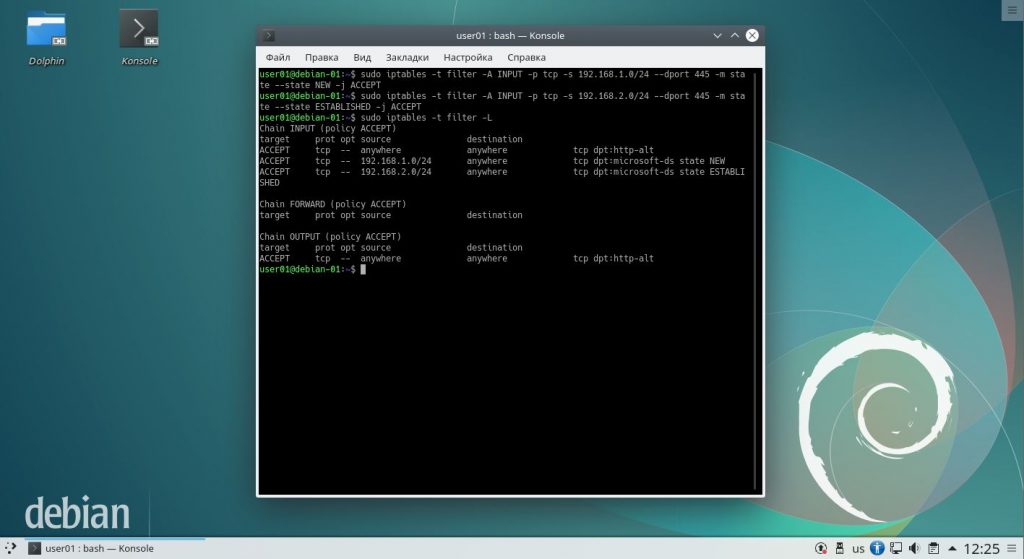
Как закрыть порт iptables
Если вы открыли порт с помощью описанных выше правил и политика брандмауэра по умолчанию DROP, то достаточно это правило удалить. Если же у вас стоит политика по умолчанию ACCEPT, то чтобы закрыть порт надо использовать действие DROP.
sudo iptables -t filter -A INPUT -p tcp -s 192.168.3.0/24 --dport 445 -m state --state ESTABLISHED -j DROP
Эта команда в таблицу filter в цепочку INPUT запишет правило для протокола TCP, от компьютера из подсети 192.168.3.0/24, на порт назначения 445 (так как цепочка входящая, то порт назначения находится на данном компьютере) для пакетов, поступающих в рамках уже открытого соединения, применять действие DROP (отбросить пакет).
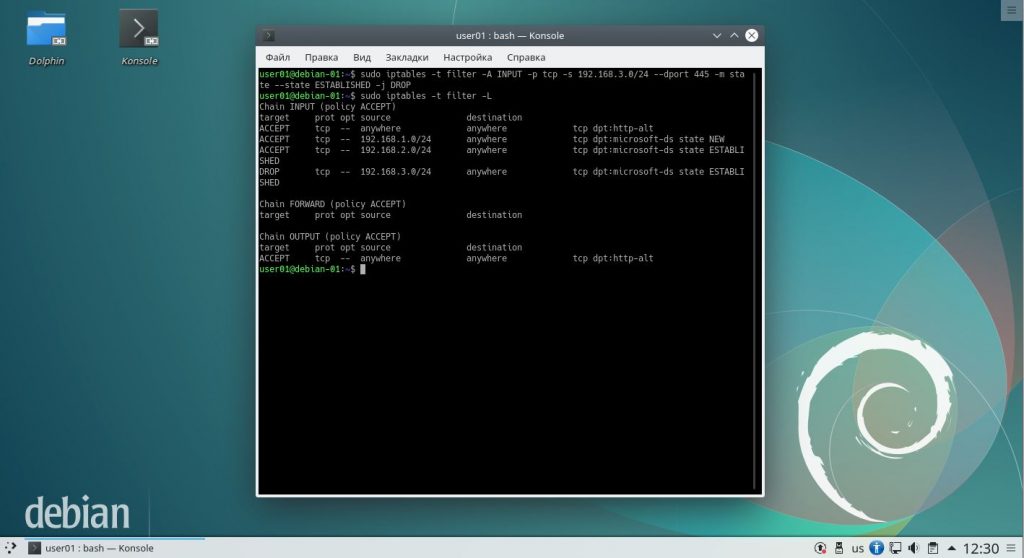
Для правил, запрещающих прием пакета, применимо всё сказанное выше для закрытия порта (одиночный порт, диапазон портов, входящие и исходящие соединения, действия для установленных соединений и новых соединений). Про закрытие портов в iptables читайте более подробно в отдельной статье.
Проверка открыт ли порт
Когда мы настроили все правила, закрывающие и открывающие порты, нам необходимо проверить корректность примененных настроек. Для этого можно использовать приложение telnet. Telnet - приложение, позволяющее установить двунаправленное соединение между двумя компьютерами с помощью протокола telnet. В рамках нашей задачи попытка установления соединения между двумя машинами в сети используется как тест правил Netfilter. Выполняем команду следующего вида:
$ telnet ip-адрес порт
telnet 192.168.1.5 443
Connection closed by foreign host.
Или неожиданно можем получить приглашение доступа к данной машине, если на этом порте ожидает подключения серверная часть telnet.
telnet: Unable to connect to remote host: Connection timed out
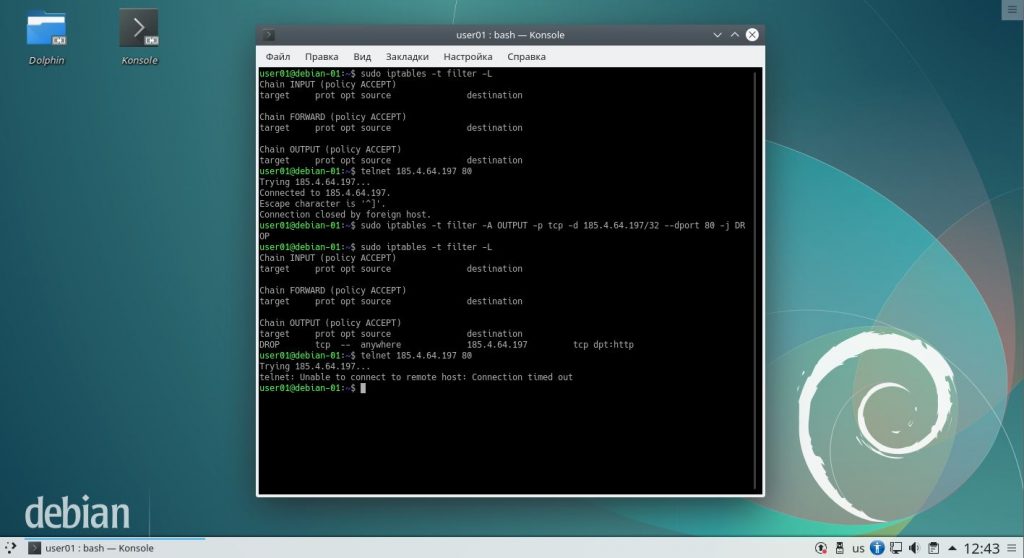
Примечание: Чтобы получить результаты необходимо подождать довольно продолжительное время, чтобы telnet получил результат попытки соединения по указанному порту.
Выводы
Итак, сегодня мы рассмотрели как открыть порт 80 iptables или любой другой на локальной машине. Теперь мы знаем, как открыть (или закрыть) конкретный порт, диапазон портов, в чем разница между входящими и исходящими соединениями, как работать с новыми и уже установленными соединениями.
Нет похожих записей
Статья распространяется под лицензией Creative Commons ShareAlike 4.0 при копировании материала ссылка на источник обязательна.
Каждый компьютер, подключенный к сети, находится в потенциальной опасности. В сети очень много угроз начиная от программ, которые будут пытаться любым способом проникнуть в систему и заканчивая хакерами, которые хотят получить доступ к нужному им компьютеру. А программное обеспечение, установленное на компьютере, может содержать еще не известные и неисправленные уязвимости, которые и могут стать дырой в безопасности.
Если для домашних компьютеров это не очень актуально, так как они подключены к сети через роутеры и NAT, которые скрывают их от внешней сети, то для серверов это актуально как никогда. В операционной системе Linux в ядро встроен очень гибкий и надежный фаервол iptables.
Именно с помощью этой программы выполняется защита системы от внешних вторжений, перенаправление портов, а также еще очень много действий с трафиком. Но ее минус в том, что она немного сложна в настройке. В этой статье будет рассмотрена настройка iptables для чайников. Я надеюсь, что после нее вы сможете уверенно пользоваться базовыми возможностями iptables.
Что такое Iptables?
Подсистема iptables и Netfilter уже достаточно давно встроена в ядро Linux. Все сетевые пакеты, которые проходят через компьютер, отправляются компьютером или предназначены компьютеру, ядро направляет через фильтр iptables. Там эти пакеты поддаются проверкам и затем для каждой проверки, если она пройдена выполняется указанное в ней действие. Например, пакет передается дальше ядру для отправки целевой программе, или отбрасывается.
Виды пакетов
Соответственно в фильтре iptables все пакеты делятся на три аналогичные цепочки:
Но если вы думаете что можно просто полностью закрыть цепочку Input для увеличения безопасности, то вы очень сильно ошибаетесь. При работе сети используются обе цепочки input и output. Например, вы пытаетесь выполнить ping, данные отправляются через output, но ответ приходит через input. То же самое происходит при просмотре сайтов и других действиях. А вот цепочка forward может вообще не использоваться если ваш компьютер не является маршрутизатором. Так что настройка iptables должна выполняться очень аккуратно.
Правила и действия
Перед тем как перейти к созданию списка правил iptables нужно рассмотреть как они работают и какие бывают. Для каждого типа пакетов можно установить набор правил, которые по очереди будут проверяться на соответствие с пакетом и если пакет соответствует, то применять к нему указанное в правиле действие. Правила образуют цепочку, поэтому input, output и forward называют цепочками, цепочками правил. Действий может быть несколько:
Правила могут проверять любые соответствия, например, по ip, по порту получателя или отправителя, заголовкам пакета и многому другому. Если пакет не подходит ни одному из правил, то к нему применяется действие по умолчанию, обычно ACCEPT.
Когда мы разобрались с правилами, можно вернутся обратно к цепочкам. Кроме перечисленных выше, есть еще две дополнительные цепочки правил:
- prerouting - в эту цепочку пакет попадает перед обработкой iptables, система еще не знает куда он будет отправлен, в input, output или forward;
- postrouting - сюда попадают все проходящие пакеты, которые уже прошли цепочку forward.
Но это еще не все. У нас еще есть таблицы iptables, с которыми тоже желательно разобраться.
Таблицы ipatables
Над цепочками правил в iptables есть еще один уровень абстракции, и это таблицы. В системе есть несколько таблиц, и все они имеют стандартный набор цепочек input, forward и output. Таблицы предназначены для выполнения разных действий над пакетами, например для модификации или фильтрации. Сейчас это для вас не так важно и будет достаточно знать что фильтрация пакетов iptables осуществляется в таблице filter. Но мы рассмотрим их все:
- raw - предназначена для работы с сырыми пакетами, пока они еще не прошли обработку;
- mangle - предназначена для модификации пакетов;
- nat - обеспечивает работу nat, если вы хотите использовать компьютер в качестве маршрутизатора;
- filter - основная таблица для фильтрации пакетов, используется по умолчанию.
С теорией почти все, теперь давайте рассмотрим утилиту командной строки iptables, с помощью которой и выполняется управление системой iptables.
Утилита Iptables
Подсистема iptables и netfilter встроены в ядро, но вот набор утилит для управления всем этим не всегда поставляется вместе с системой. Для установки утилиты в Ubuntu наберите:
sudo apt install iptables
А в дистрибутивах, основанных на Fedora, установка iptables выполняется немного по-другому:
sudo yum install iptables
Когда установка iptables будет завершена, можно переходить к настройке, но давайте сначала рассмотрим синтаксис утилиты. Обычно команда имеет такой общий вид:
$ iptables -t таблица действие цепочка дополнительные_параметры
Теперь давайте рассмотрим параметры iptables, таблица указывает таблицу, с которой нужно работать, этот параметр можно упустить, действие - нужное действие, например, создать или удалить правило, а дополнительные параметры описывают действие и правило, которое нужно выполнить.
Осталось рассмотреть основные действия, которые позволяет выполнить iptables:
- -A - добавить правило в цепочку;
- -С - проверить все правила;
- -D - удалить правило;
- -I - вставить правило с нужным номером;
- -L - вывести все правила в текущей цепочке;
- -S - вывести все правила;
- -F - очистить все правила;
- -N - создать цепочку;
- -X - удалить цепочку;
- -P - установить действие по умолчанию.
Дополнительные опции для правил:
- -p - указать протокол, один из tcp, udp, udplite, icmp, icmpv6,esp, ah, sctp,
mh; - -s - указать ip адрес устройства-отправителя пакета;
- -d - указать ip адрес получателя;
- -i - входной сетевой интерфейс;
- -o - исходящий сетевой интерфейс;
- -j - выбрать действие, если правило подошло.
Теперь вы можем перейти рассмотрению примеров того как выполняется настройка iptables.
Примеры настройки Iptables
Мы рассмотрим несколько основных примеров, чтобы вы смогли закрепить все прочитанное выше.
Список правил
Сначала давайте рассмотрим как выполняется просмотр правил iptables, для этого достаточно опции -L:

Также вы можете указать нужную цепочку, чтобы вывести правила только для нее:
iptables -L INPUT
Очистка правил
Вы не можете просто так отключить iptables остановив сервис обновления правил iptables через systemd или даже удалив набор утилит для настройки. Подсистема работает на уровне ядра и не зависит от того, что там у вас установлено. Поэтому если сделаете что-то не так, то нужно будет очистить правила. Для этого выполните:
sudo iptables -F
Или только для определенной цепочки:
sudo iptables -F Input
Напоминаю, что все эти действия выполняются для таблицы по умолчанию - filter.
Правила по умолчанию
Как я уже говорил, если для пакета не подходит ни одно правило, то для него применяется действие по умолчанию. Его можно задать с помощью опции -p:
sudo iptables -p INPUT ACCEPT
$ sudo iptables -p OUTPUT ACCEPT
$ sudo iptables -p FORWARD DROP
В этом примере мы разрешаем цепочки INPUT и OUTPUT, но запрещаем FORWARD.
sudo iptables -L

Блокировка пакетов
Для блокировки пакетов мы можем использовать действие DROP, фильтровать пакеты, которые нужно заблокировать мы можем по множеству критериев, например, протоколу, ip адресу, маске сети, порту и многому другому.
Вот так будет выглядеть команда, которая позволяет добавить правило iptables для блокировки всех входящих пакетов от 10.10.10.10:
sudo iptables -A INPUT -s 10.10.10.10 -j DROP
А теперь исходящие пакеты на этот же адрес:
sudo iptables -A OUTPUT -s 10.10.10.10 -j DROP

Блокировка диапазона ip выполняется подобным образом. Для этого нужно использовать маску сети 10.10.10.0/24. Это будут все адреса начиная от 10.10.10.0 до 10.10.10.255:
sudo iptables -A INPUT -s 10.10.10.0/24 -j DROP
Или расширенный вариант маски:
sudo iptables -A INPUT -s 10.10.10.0/255.255.255.0 -j DROP
Также вы можете заблокировать все входящие соединения ssh:
sudo iptables -A INPUT -p tcp --dport ssh -s 10.10.10.10 -j DROP
Как видите, добавить правило iptables очень просто.
Удаление правил
Удаление правил iptables выполняется точно так же, как и создание новых, только вместо опции A нужно использовать опцию D. Сначала смотрим список правил:
sudo iptables -L

Например, вот так можно удалить правило iptables, которое было создано вторым:
sudo iptables -A OUTPUT -s 10.10.10.10 -j DROP

Также вы можете полностью очистить iptables выполнив команду с опцией -F:
sudo iptables -F

Сохранить правила Iptables
Все настройки iptables, которые вы указали с помощью этих команд сохранятся только до перезагрузки. После перезагрузки компьютера все изменения будут стерты. Поэтому чтобы сохранить правила iptables, нужно выполнить специальную команду. Только в разных дистрибутивах она отличается. В Ubuntu выполните:
А в Red Hat или CentOS:
sudo /sbin/service iptables save
Выводы
Вот и все. Наша статья о том, как выполняется настройка iptables для чайников подошла к концу. Эта система действительно сложна, на первый взгляд, но если разобраться, то с помощью нее возможно делать очень интересные вещи. В этой статье была рассмотрены основы использования iptables, в следующих статьях мы более подробно остановимся на практическом применении.
На завершение видео о том, как увеличить безопасность вашего сервера:
Для защиты сервера после начальной настройки система Ubuntu предоставляет стандартный фаервол iptables. В целом, брандмауэр Ubuntu изначально настроен, но эти настройки небезопасны, так как разрешают весь входящий и исходящий трафик. Чтобы защитить сервер от нежелательного трафика, нужно добавить несколько основных правил iptables.
Правила фаервола iptables – это, по сути, набор опций, который может изменяться в зависимости от целей конкретного процесса. Каждый пакет, который проходит через брандмауэр, проверяется каждым правилом по порядку. Если пакет отвечает правилу, фаервол выполняет соответствующее действие, в противном случае пакет переходит к следующему правилу.
Примечание: Данное руководство охватывает безопасность IPv4. В системах Linux безопасность IPv6 поддерживается отдельно от IPv4. Так, брандмауэр iptables обслуживает только IPv4, а для поддержки безопасности IPv6 существует отдельный инструмент ip6tables. Если виртуальный выделенный сервер настроен для поддержки IPv6, нужно защитить и IPv4. Подробнее о IPv6 читайте в статье «Настройка и использование IPv6 на сервере Linux».
Команды iptables
Данное руководство охватывает только основные команды iptables для настройки базовой безопасности, однако даже на таком начальном уровне есть множество нюансов, которые нужно учитывать при настройке конкретного поведения. Ниже приведены некоторые наиболее популярные команды для настройки брандмауэра; имейте в виду, что это только краткий список, и существует множество других опций.
-A: (Append), adds a rule to iptables
-L: (List), shows the current rules
-m conntrack: allows rules to be based on the current connection state, elaborated in the the --cstate command.
--cstate: explains the states that connections can be in, there are 4: New, Related, Established, and Invalid
-p: (protocol), refers to the the protocol of the rule or of the packet to check.The specified protocol can be one of tcp, udp, udplite, icmp, esp, ah, sctp or the special keyword "all".
--dport: (port), refers to the the port through which the machine connects
-j: (jump), this command refers to the action that needs to be taken if something matches a rule perfectly. It translates to one of four possibilities:
-ACCEPT: the packet is accepted, and no further rules are processed
-REJECT: the packet is rejected, and the sender is notified, and no further rules are processed
-DROP: the packet is rejected, but the sender is not notified, and no further rules are processed
-LOG: the packet is accepted but logged, and the following rules are processed
-I: (Insert), adds a rule between two previous ones
-I INPUT 3: inserts a rule to make it the third in the list
-v: (verbose), offers more details about a rule
Создание правил iptables
Чтобы просмотреть текущие правила iptables, введите:
sudo iptables -L
Они выглядят так:
Chain INPUT (policy ACCEPT)
target prot opt source destination
Chain FORWARD (policy ACCEPT)
target prot opt source destination
Chain OUTPUT (policy ACCEPT)
target prot opt source destination
Чтобы сбросить набор правил или обновить их, используйте следующую команду, чтобы вернуть правила по умолчанию:
sudo iptables -F
Чтобы ускорить работу iptables, нужно добавить в команду флаг –n. Эта опция отключает DNS-запросы и поиск обратных IP в наборе правил. Например, чтобы просмотреть правила, можно ввести:
Базовый фаервол
Изначально текущие правила разрешают все входящие и исходящие соединения. Такое поведение подвергает сервер опасности. При разработке таблицы правил следует помнить о том, что как только пакет принят (ACCEPTED), отклонён (REJECTED) или сброшен (DROPPED), он не будет проверяться остальными правилами. То есть правила, которые находятся в начале таблицы, имеют приоритет над остальными.
Во время создания правил нужно иметь в виду риск заблокировать себя на собственном сервере (например, запретив подключения SSH).
Для начала нужно разрешить все текущие соединения.
sudo iptables -A INPUT -m conntrack --ctstate ESTABLISHED,RELATED -j ACCEPT
Данная команда состоит из следующих опций:
Теперь текущие соединения сервера не будут заблокированы. Можно приступить к блокировке опасных подключений.
К примеру, чтобы заблокировать весь исходящий трафик, кроме портов 22 (SSH) и 80 (трафик веб-сервера), нужно сначала разрешить подключения к этим портам:
sudo iptables -A INPUT -p tcp --dport ssh -j ACCEPT
sudo iptables -A INPUT -p tcp --dport 80 -j ACCEPT
Разрешив трафик на эти порты, можно заблокировать остальной трафик. Поскольку это правило будет находиться в конце списка, любой трафик, отвечающий предыдущим правилам, не будет затронут.
Чтобы заблокировать остальной трафик, создайте правило:
sudo iptables -P INPUT DROP
Итак, теперь список правил выглядит так:
Осталось добавить всего одно правило, которое настроит кольцевую проверку (или loopback). Имейте в виду, что без следующих опций это попадёт в конец списка и никогда не будет использовано, поскольку оно будет идти после правила блокировки всего трафика.
Чтобы избежать этого, нужно сделать это правило первым в списке при помощи опции INPUT.
sudo iptables -I INPUT 1 -i lo -j ACCEPT
- -I INPUT 1 помещает правило в начало списка.
- lo пропускает пакеты, которые используют интерфейс loopback.
- -j ACCEPT будет принимать трафик loopback.
Итак, теперь все правила брандмауэра настроены. Полный список правил выглядит так (опция –v выведет дополнительные сведения):
Однако правила iptables действительны в течение одной сессии и будут сброшены после перезагрузки сервера.
Сохранение правил iptables
Текущий набор правил достаточно эффективен, однако после перезапуска сервера он будет автоматически сброшен. Чтобы сохранить правила iptables и использовать их на постоянной основе, обратитесь к пакету iptables-persistent.
Чтобы установить этот пакет, введите:
sudo apt-get install iptables-persistent
Во время установки программа спросит, нужно ли сохранить текущие правила iptables для IPv4 и IPv6; выберите yes.
После этого правила будут сохранены в /etc/iptables/rules.v4 и /etc/iptables/rules.v6.
После завершения установки запустите iptables-persistent:
sudo service iptables-persistent start
Теперь набор правил будет автоматически восстановлен после перезапуска сервера.
Читайте также:

